Слайд 2

Поддерживаемые модели телефонов
Для правильного распределения заказов и корректной работы важно, чтобы
ваше устройство точно определяло и передавало координаты своего местонахождения. Качество связи зависит от того, каким телефоном вы пользуетесь.
Аналитики исследовали более 90 моделей телефонов, которые популярны у водителей, чтобы определить самые подходящие устройства для работы.
Вот по каким критериям мы оценивали устройства:
• работа GPS-модуля: корректная работа GPS поможет не получать заказы в спину и правильно построить маршрут,
• скорость устройства: вы можете быстро увидеть и принять выгодный заказ,
• работа Интернет-соединения: пассажир постоянно видит ваше местоположение и не отменяет заказ.
Слайд 3

В двух таблицах ниже представлены все устройства, участвовавшие в нашем исследовании.
В зависимости от полученных результатов, они были разделены на три группы. Сверьтесь с ними, и, если ваше устройство показало себя не лучшим образом, по возможности поменяйте его на один из представленных ниже смартфонов.
Слайд 4
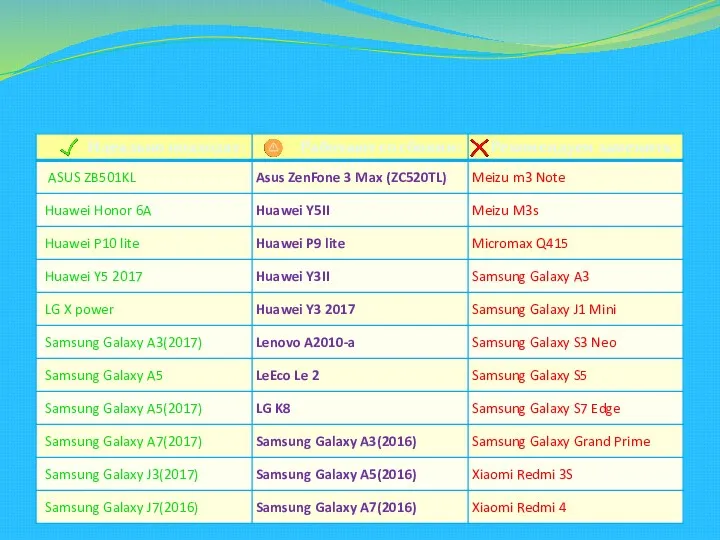
Слайд 5
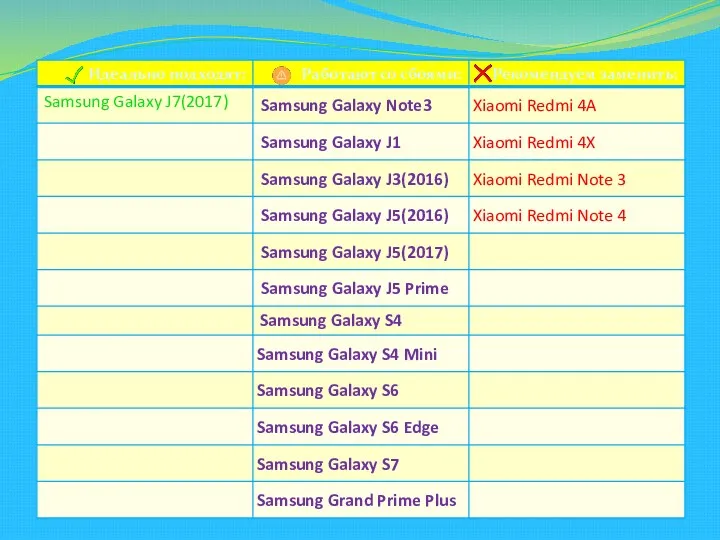
Слайд 6

Шаг 1. Скачайте приложение «Автолёт: работа» в Play Market
Слайд 7

Шаг 2.1. Регистрация
После скачивания необходимо пройти регистрацию. Выберите, в качестве кого
вы хотите зарегистрироваться: водителем или грузчиком.
Введите номер телефона без восьмёрки.
После впишите ФИО. Все данные вводите с заглавных букв.
Затем, если вы регистрируетесь как водитель, добавьте фотографии вашего транспортного средства, паспорта, водительского удостоверения, СТС и личную фотографию.
Слайд 8
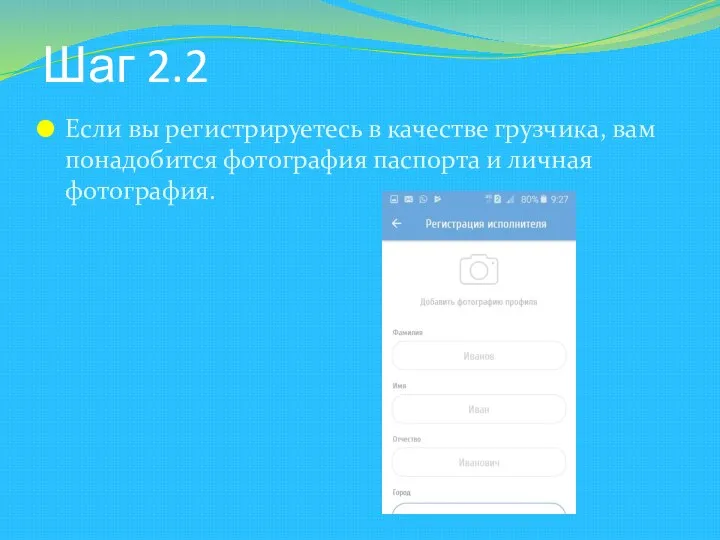
Шаг 2.2
Если вы регистрируетесь в качестве грузчика, вам понадобится фотография паспорта
и личная фотография.
Слайд 9
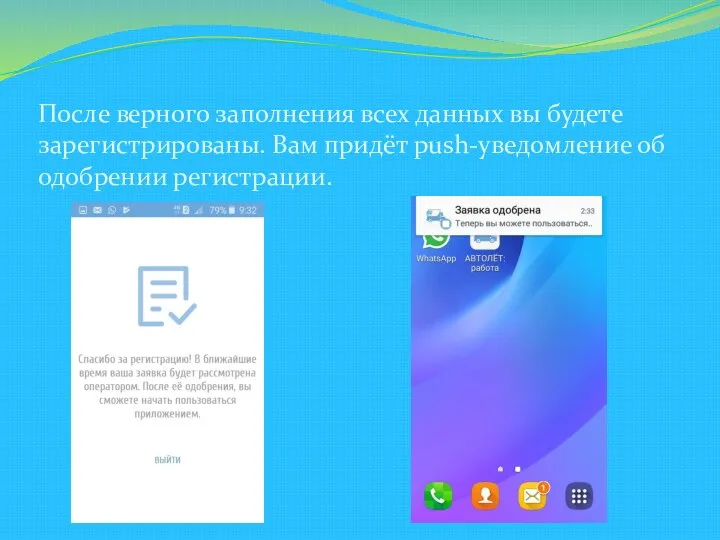
После верного заполнения всех данных вы будете зарегистрированы. Вам придёт push-уведомление
об одобрении регистрации.
Слайд 10
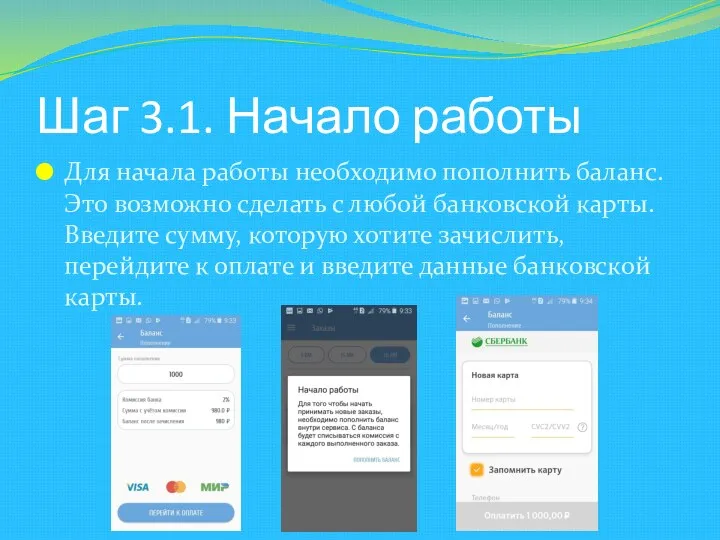
Шаг 3.1. Начало работы
Для начала работы необходимо пополнить баланс. Это возможно
сделать с любой банковской карты. Введите сумму, которую хотите зачислить, перейдите к оплате и введите данные банковской карты.
Слайд 11
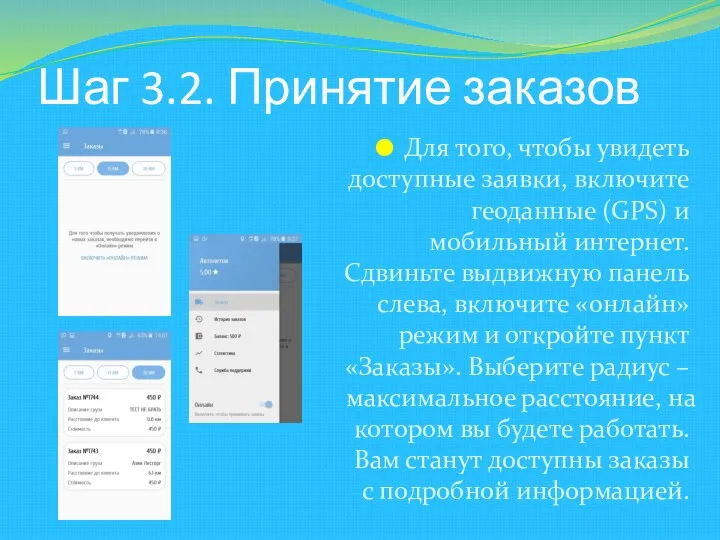
Шаг 3.2. Принятие заказов
Для того, чтобы увидеть доступные заявки, включите геоданные
(GPS) и мобильный интернет. Сдвиньте выдвижную панель слева, включите «онлайн» режим и откройте пункт «Заказы». Выберите радиус – максимальное расстояние, на котором вы будете работать. Вам станут доступны заказы с подробной информацией.
Слайд 12

Шаг 3.3
Выберите заказ. В открывшемся окне вы можете увидеть дополнительную информацию
о заказе, связаться с клиентом и принять заказ. После этого вы можете выехать по указанному адресу.
Слайд 13
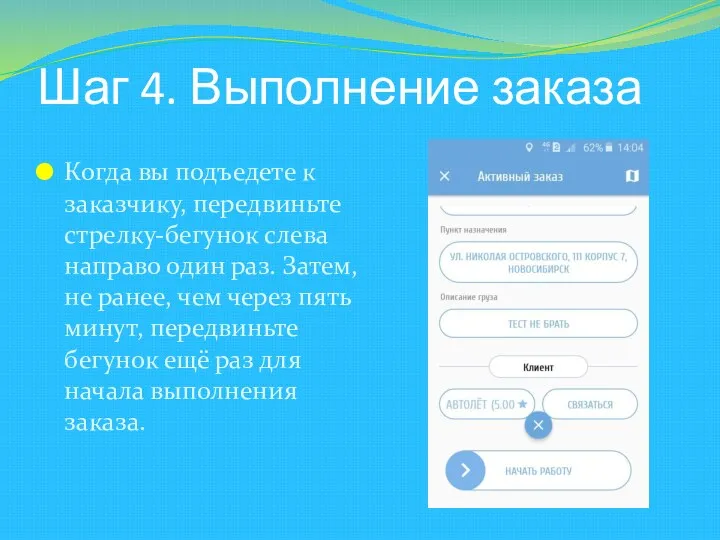
Шаг 4. Выполнение заказа
Когда вы подъедете к заказчику, передвиньте стрелку-бегунок слева
направо один раз. Затем, не ранее, чем через пять минут, передвиньте бегунок ещё раз для начала выполнения заказа.
Слайд 14
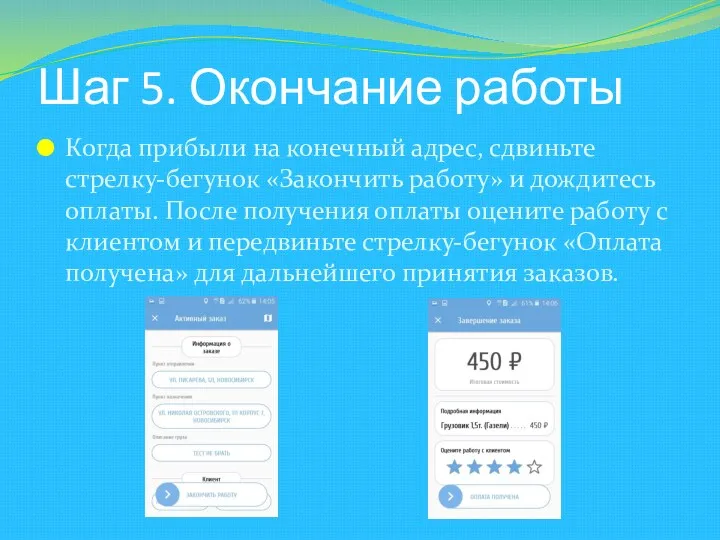
Шаг 5. Окончание работы
Когда прибыли на конечный адрес, сдвиньте стрелку-бегунок «Закончить
работу» и дождитесь оплаты. После получения оплаты оцените работу с клиентом и передвиньте стрелку-бегунок «Оплата получена» для дальнейшего принятия заказов.
Слайд 15

Отключение режима «Онлайн»
Если вы не готовы принимать дальнейшие заказы, отключите режим
«Онлайн» в выдвижной панели слева.
Слайд 16
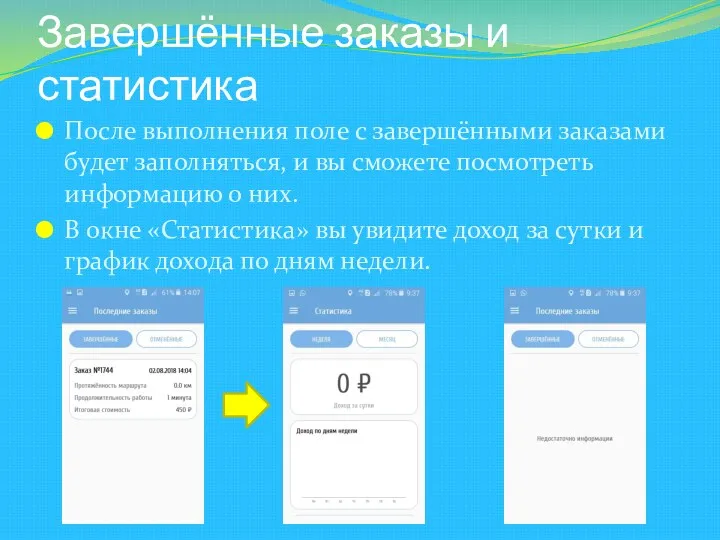
Завершённые заказы и статистика
После выполнения поле с завершёнными заказами будет заполняться,
и вы сможете посмотреть информацию о них.
В окне «Статистика» вы увидите доход за сутки и график дохода по дням недели.
Слайд 17
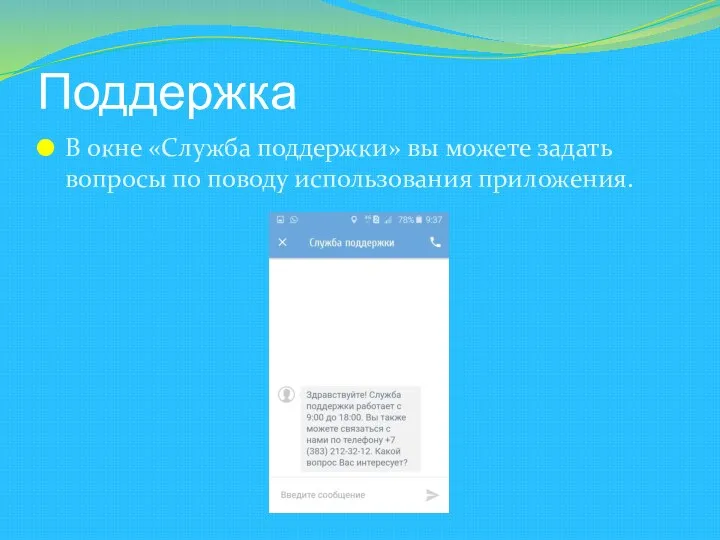
Поддержка
В окне «Служба поддержки» вы можете задать вопросы по поводу использования
приложения.


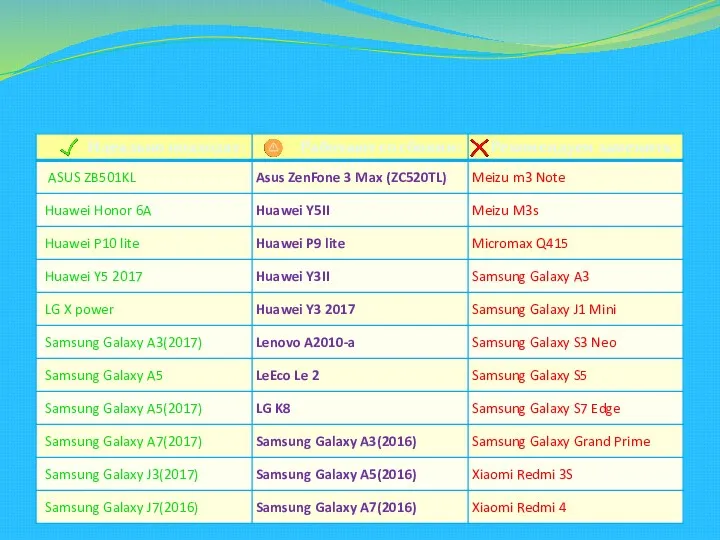
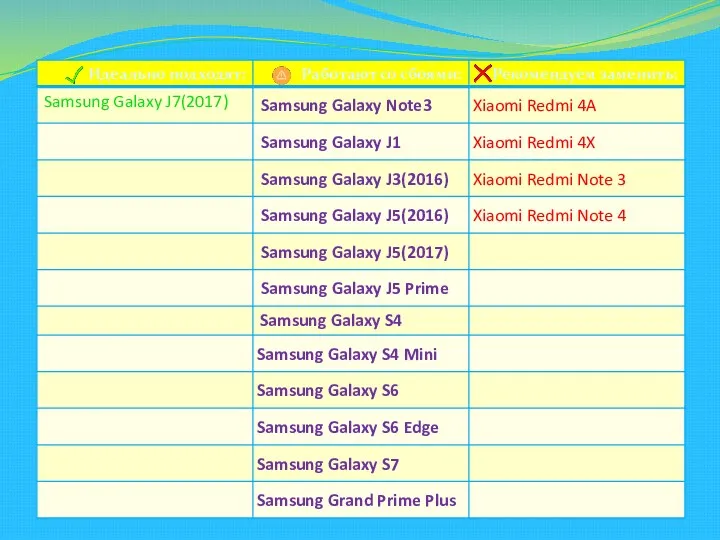


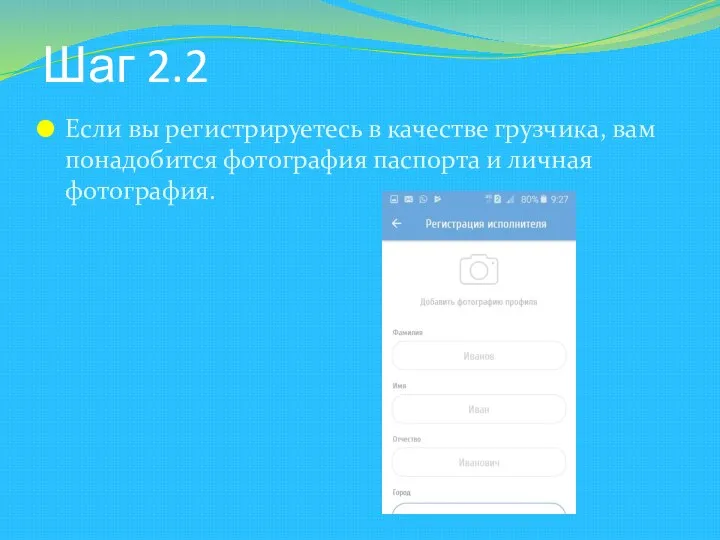
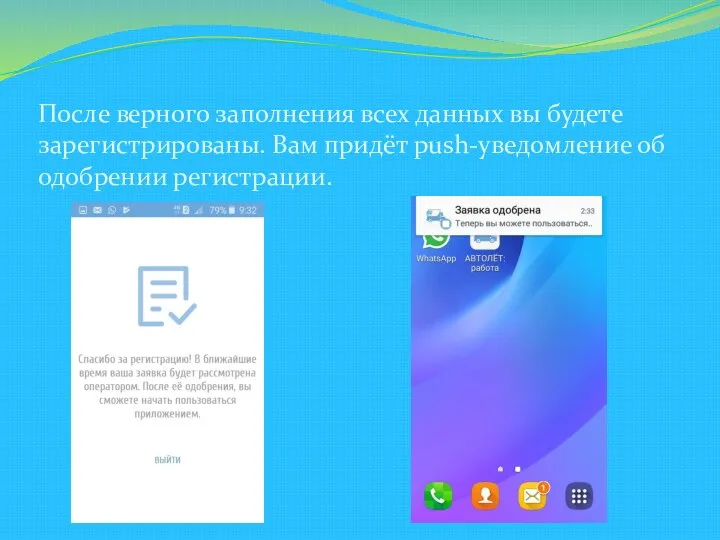
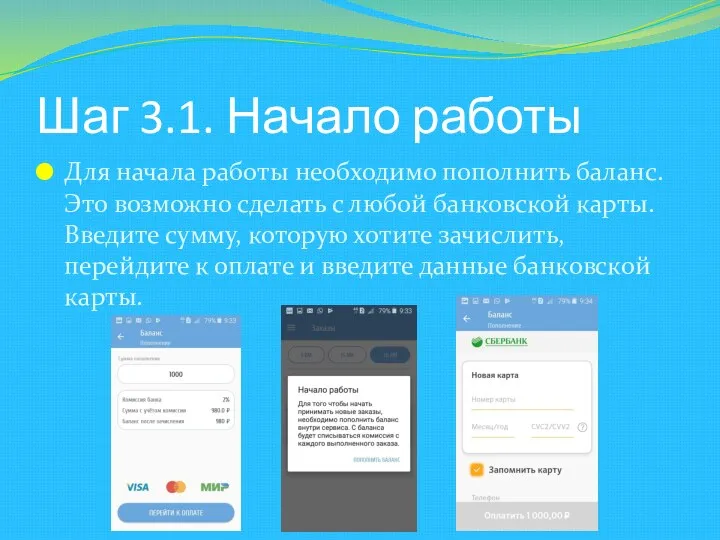
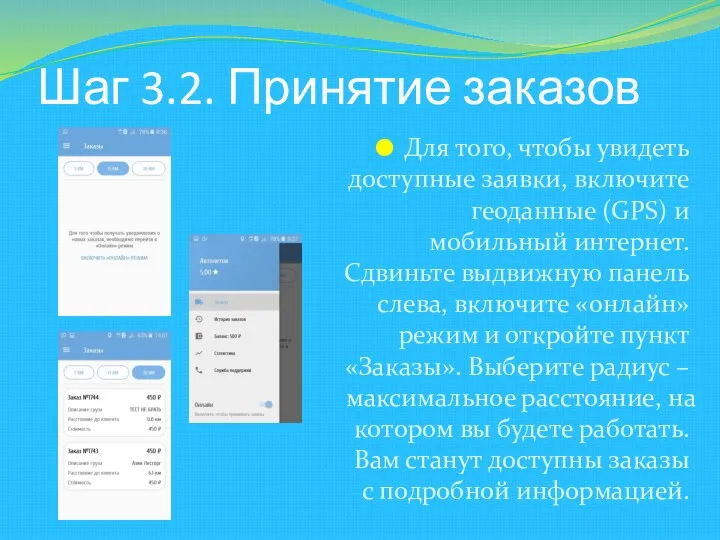

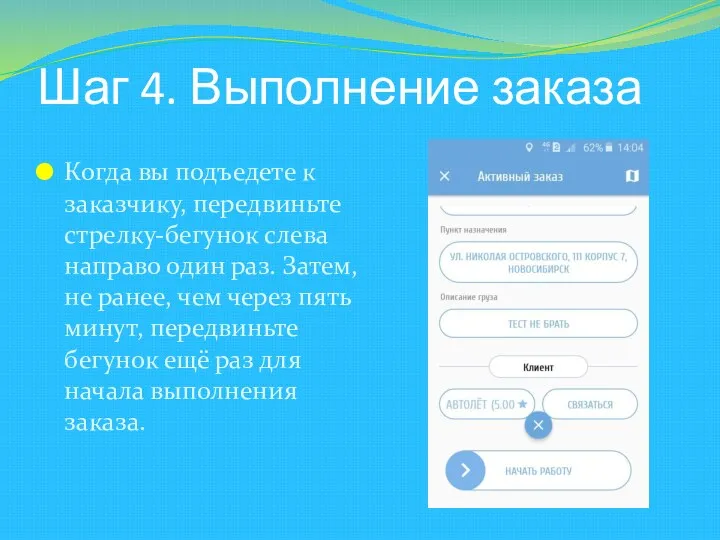
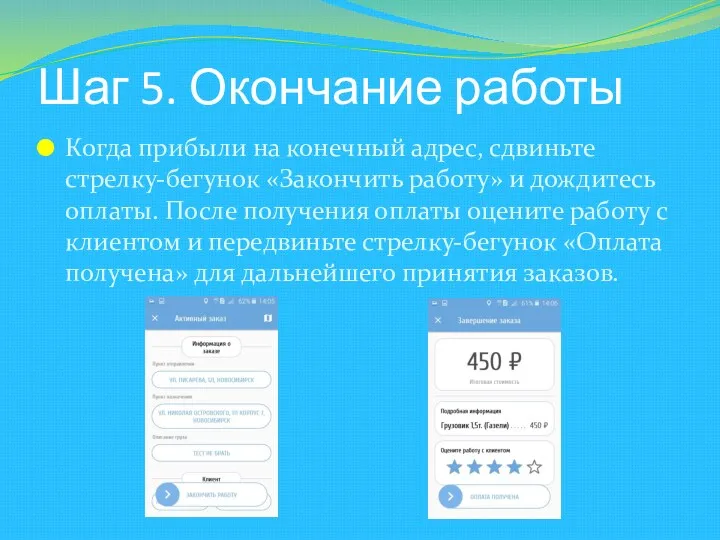

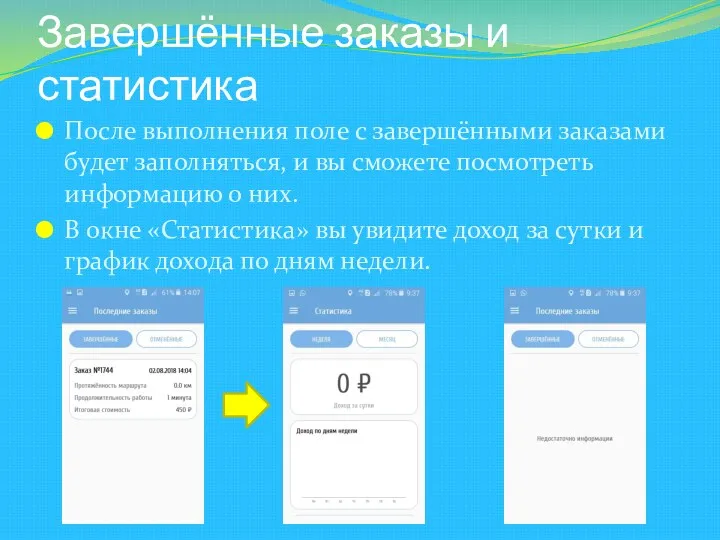
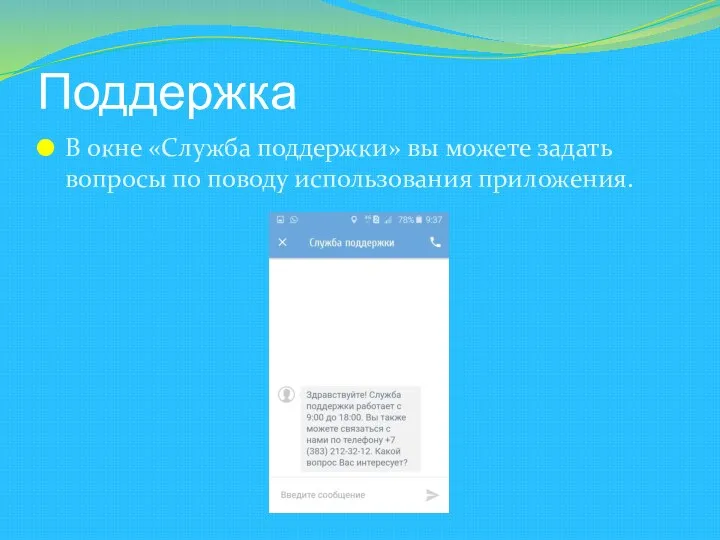
 Розбирання ноутбука MSI
Розбирання ноутбука MSI Модели решения функциональных и вычислительных задач
Модели решения функциональных и вычислительных задач 3D Моделирование
3D Моделирование Теоретико-графовые модели данных. Иерархическая, сетевая, реляционная и постреляционная модели
Теоретико-графовые модели данных. Иерархическая, сетевая, реляционная и постреляционная модели Решение задач с использованием массивов
Решение задач с использованием массивов АС Корпоративний портал. Інформаційні послуги на Веб-порталі Укрпошти
АС Корпоративний портал. Інформаційні послуги на Веб-порталі Укрпошти Подготовка к ОГЭ в 9 классе по информатике и ИКТ. Файловая система организации данных в заданиях ОГЭ. 9 класс
Подготовка к ОГЭ в 9 классе по информатике и ИКТ. Файловая система организации данных в заданиях ОГЭ. 9 класс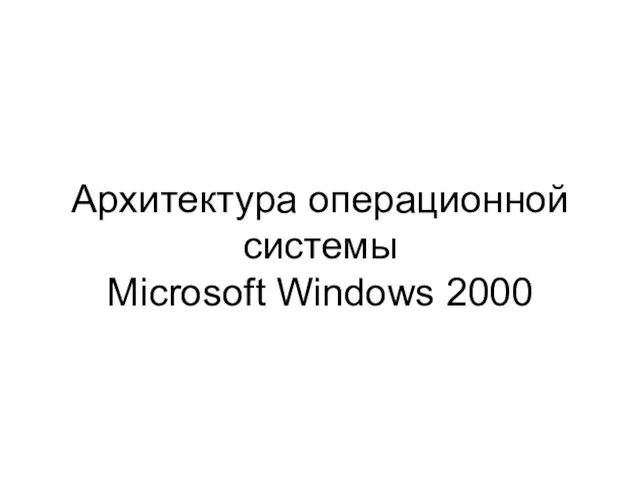 Архитектура операционной системы Microsoft Windows 2000
Архитектура операционной системы Microsoft Windows 2000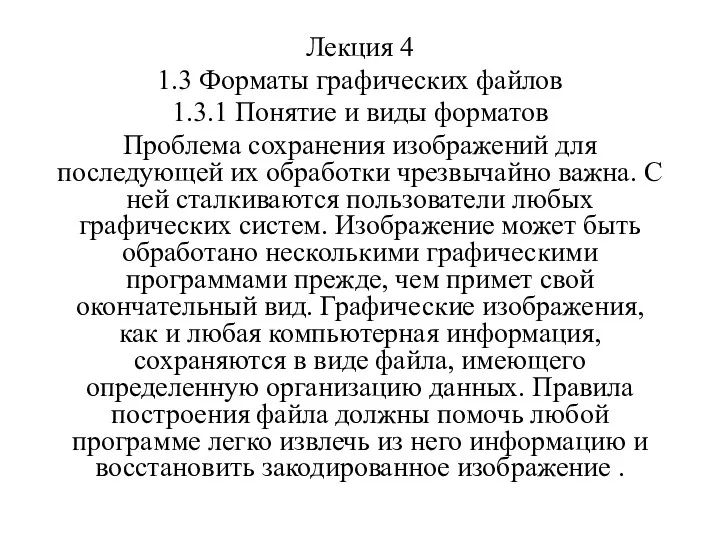 Лекция 4. Форматы графических файлов. Понятие и виды форматов
Лекция 4. Форматы графических файлов. Понятие и виды форматов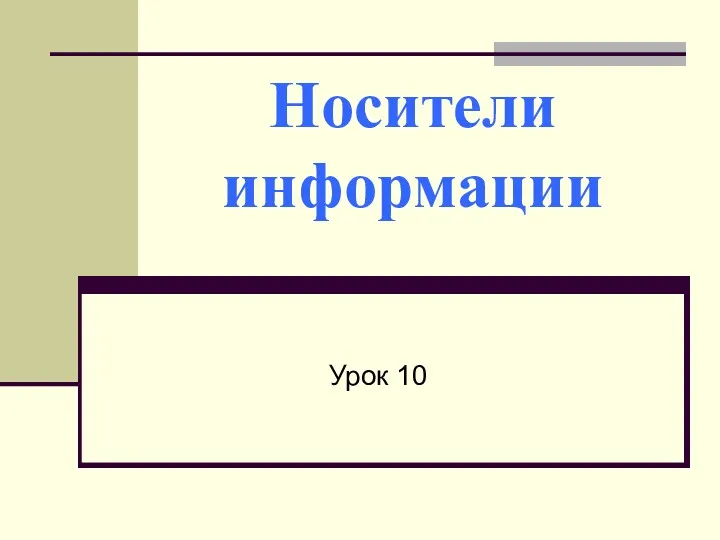 Носители информации. Урок 10
Носители информации. Урок 10 Внеклассное мероприятие по информатике для 9 класса Турнир знатоков
Внеклассное мероприятие по информатике для 9 класса Турнир знатоков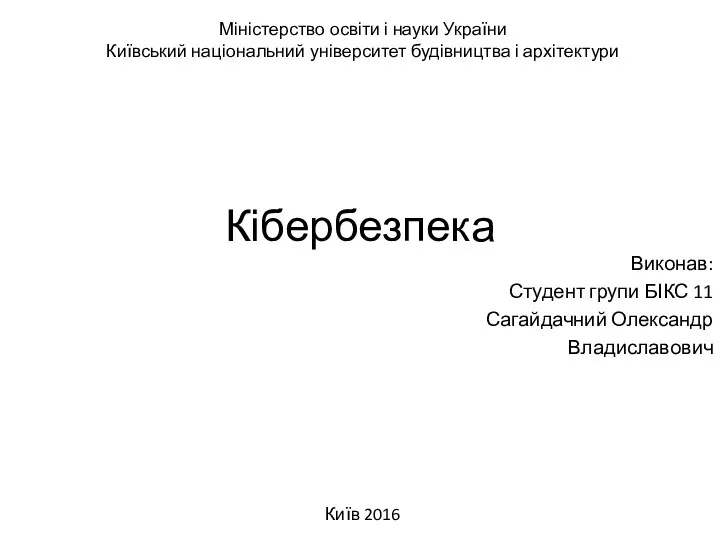 Кібербезпека. Поняття кібербезпеки
Кібербезпека. Поняття кібербезпеки Oracle Core, 1. Установка и создание базы данных
Oracle Core, 1. Установка и создание базы данных Вредоносные и антивирусные программы
Вредоносные и антивирусные программы Массивы, циклы, JSON в JavaScript
Массивы, циклы, JSON в JavaScript Роль школьной газеты в образовательном пространстве гимназии
Роль школьной газеты в образовательном пространстве гимназии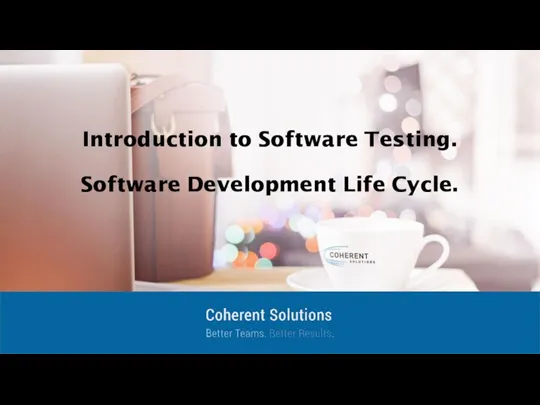 Introduction to Software Testing. Software Development Life Cycle
Introduction to Software Testing. Software Development Life Cycle Интеллект-карты
Интеллект-карты Нейронные сети
Нейронные сети Pастровая и векторная графика
Pастровая и векторная графика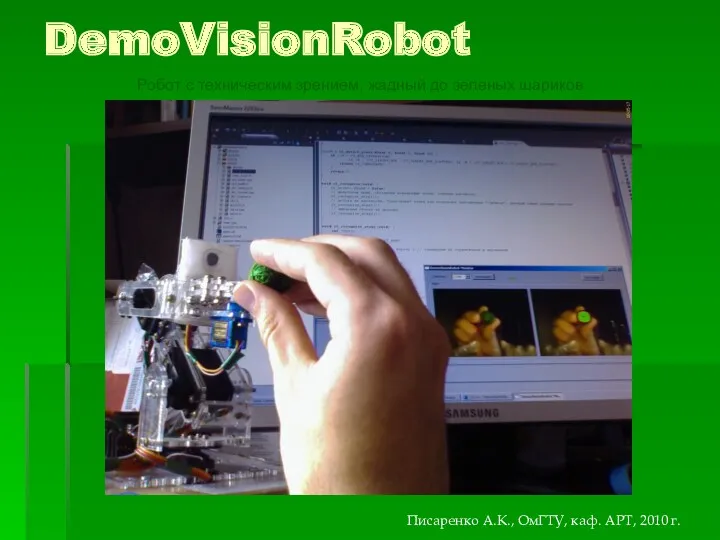 DemoVisionRobot. Робот с техническим зрением
DemoVisionRobot. Робот с техническим зрением Проектування бази даних. Створення структури. Типи даних, які використовуються в БД. Введення та редагування даних
Проектування бази даних. Створення структури. Типи даних, які використовуються в БД. Введення та редагування даних Как устроен Интернет. IP-адрес компьютера
Как устроен Интернет. IP-адрес компьютера Знакомство с Oracle. Модели данных. Реляционная алгебра (лекция 2)
Знакомство с Oracle. Модели данных. Реляционная алгебра (лекция 2) Правовое регулирование в сфере информационных технологий
Правовое регулирование в сфере информационных технологий Презентация к уроку Системы счисления
Презентация к уроку Системы счисления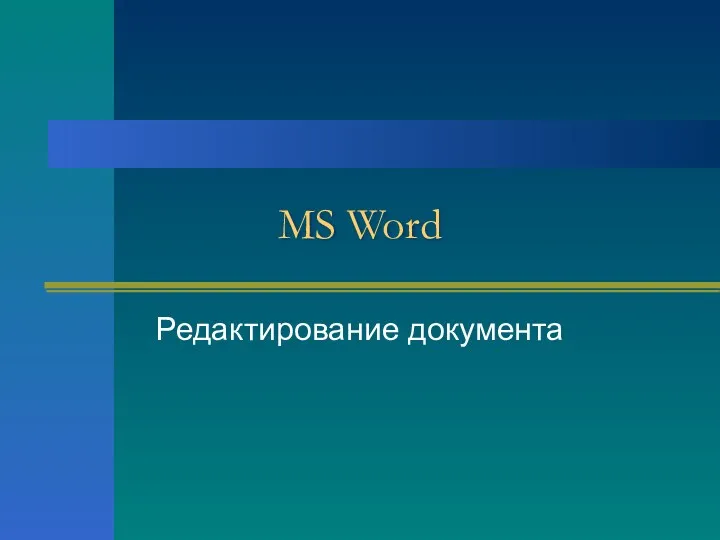 MS Word. Редактирование документа
MS Word. Редактирование документа Тестировщик программного обеспечения. Занятие 9
Тестировщик программного обеспечения. Занятие 9